Kuidas Facebookis küsitlust luua?

Kui otsite, kuidas luua Facebookis küsitlust, et saada inimeste arvamust, siis meilt leiate kõik lahendused alates sündmustest, messengerist kuni looni; saate Facebookis küsitluse luua.
WhatsApp on kahtlemata suurepärane suhtlusrakendus, kuid see pole kindlasti ideaalne platvorm fotode jagamiseks. Kui olete kunagi saatnud pildi WhatsApp Messengeri kaudu , olete kindlasti märganud, et eraldusvõime muutub üsna väikeseks. Pilt muutub kergelt uduseks ja piksliliseks. Põhjuseid, miks platvorm fotode kvaliteeti enne adressaatidele edastamist vähendab, võib olla mitu.
See on põhjus, miks enamik kasutajaid ei eelista seda suhtlusmeediumit piltide või muude meediumifailide jagamiseks. Kuid võite proovida väikest nippi, et saata WhatsAppi kvaliteetseid pilte.
Siin on lihtne juhend WhatsAppi piltide saatmiseks kvaliteeti kaotamata!
Kuidas saata pilte WhatsAppis kvaliteeti kahjustamata?
Vaatame mõningaid hämmastavaid WhatsAppi näpunäiteid, mis võimaldavad meil jagada kvaliteetseid pilte ilma andmeid kaotamata.
1. MEETOD – WhatsAppi piltide ümbernimetamine
See on lihtsaim viis, kui soovite jagada WhatsAppi pilte ilma kvaliteeti kaotamata.
1. samm – avage oma telefonis File Explorer/Manager ja leidke pilt, mida soovite jagada. Pilt salvestatakse .jpeg või .png failivormingus.
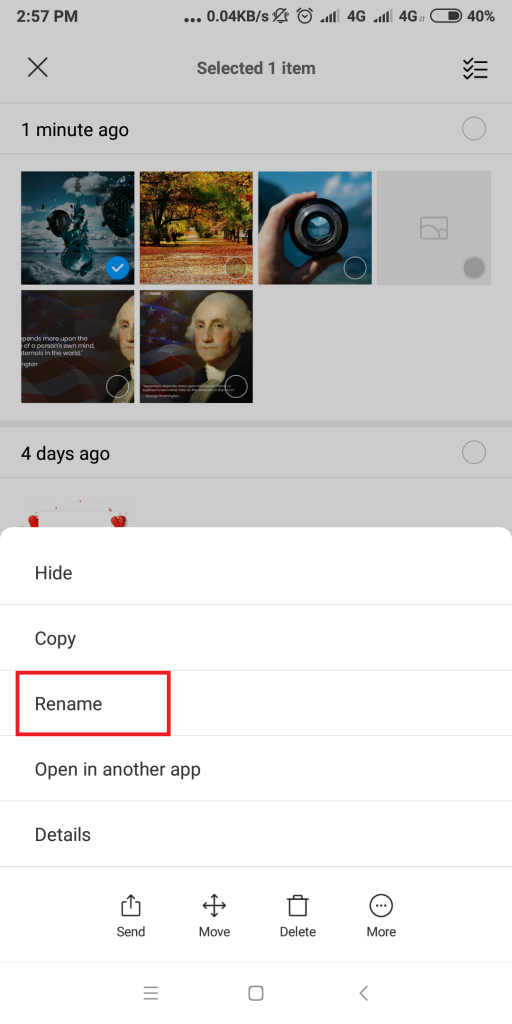
2. samm – nimetage see ümber image.doc või image.pdf-iks. Võite saada hoiatuse, et te ei saa pilti vaadata, lihtsalt ignoreerige seda ja jätkake. Teie foto teisendatakse doc-failiks.
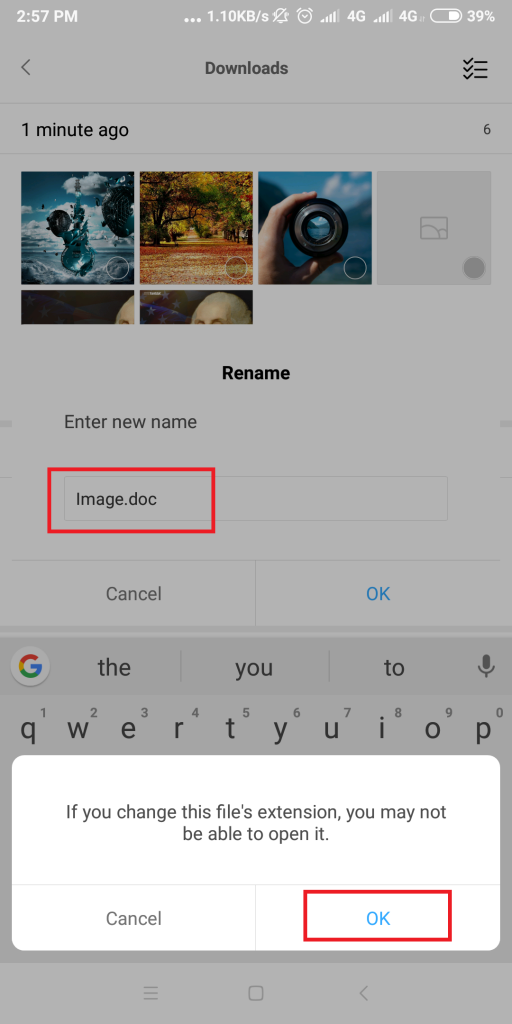
3. samm – minge nüüd pildi jagamiseks soovitud adressaadi profiilile. Lihtsalt lisage pilt "Dokumendi" kaudu ja klõpsake nuppu Saada!
4. samm – paluge adressaadil vastuvõetud fail selle vaatamiseks ümber nimetada .jpeg- või .png-vormingusse.
Kõik WhatsAppi pildid saadetakse algse eraldusvõimega.
2. MEETOD – pakkige WhatsAppi pildid kokku
Ülaltoodud WhatsAppi trikk töötab tõhusalt, kui soovite jagada käputäis pilte. Kuid võib olla tülikas teha sama ülesannet ikka ja jälle. Niisiis, veel üks nutikas viis piltide jagamiseks kvaliteeti kaotamata on selle tõmblukkumine!
Saate kogu pildikausta tihendamiseks kasutada oma failihaldurit või mis tahes kolmanda osapoole tõmbluku tööriista. Kui olete ZIP-faili loonud, jagage seda adressaadiga ja paluge tal see lõpus välja võtta.
Pildi suurust ei vähendata ja saate pildi algse eraldusvõimega!
Vaata ka:-
7 parimat failitihendustarkvara aastal 2021 Pakkimistarkvara rohkuse hulgast ühe valimine võib olla keeruline töö. See ajaveebi juhendab teid läbi...
3. MEETOD – kasutage pilvesalvestusteenust
On veel üks mugav viis WhatsAppi piltide jagamiseks kvaliteeti kaotamata. Kui teil on Google Drive'is või Dropboxis pilvekonto, laadige kõik pildid pilve ja kopeerige jagatav link, mille saate saata adressaadile, kes saab neid pilte pilve kaudu vaadata/redigeerida/alla laadida.
See on kõik!
Loodetavasti olid need WhatsAppi näpunäited kasulikud. Andke oma sõpradele ja perele sellest teada, jagades seda artiklit. Kui teate muid lahedaid WhatsAppi nippe, jagage meiega allpool olevas kommentaaride jaotises!
Kui otsite, kuidas luua Facebookis küsitlust, et saada inimeste arvamust, siis meilt leiate kõik lahendused alates sündmustest, messengerist kuni looni; saate Facebookis küsitluse luua.
Kas soovite aegunud pääsmeid kustutada ja Apple Walleti korda teha? Järgige selles artiklis, kuidas Apple Walletist üksusi eemaldada.
Olenemata sellest, kas olete täiskasvanud või noor, võite proovida neid värvimisrakendusi, et vallandada oma loovus ja rahustada meelt.
See õpetus näitab, kuidas lahendada probleem, kuna Apple iPhone'i või iPadi seade kuvab vales asukohas.
Vaadake, kuidas saate režiimi Mitte segada iPadis lubada ja hallata, et saaksite keskenduda sellele, mida tuleb teha. Siin on juhised, mida järgida.
Vaadake erinevaid viise, kuidas saate oma iPadi klaviatuuri suuremaks muuta ilma kolmanda osapoole rakenduseta. Vaadake ka, kuidas klaviatuur rakendusega muutub.
Kas seisate silmitsi sellega, et iTunes ei tuvasta oma Windows 11 arvutis iPhone'i või iPadi viga? Proovige neid tõestatud meetodeid probleemi koheseks lahendamiseks!
Kas tunnete, et teie iPad ei anna tööd kiiresti? Kas te ei saa uusimale iPadOS-ile üle minna? Siit leiate märgid, mis näitavad, et peate iPadi uuendama!
Kas otsite juhiseid, kuidas Excelis automaatset salvestamist sisse lülitada? Lugege seda juhendit automaatse salvestamise sisselülitamise kohta Excelis Macis, Windows 11-s ja iPadis.
Vaadake, kuidas saate Microsoft Edge'i paroole kontrolli all hoida ja takistada brauserit tulevasi paroole salvestamast.







